Ažuriranje aplikacije Microsoft Teams
Automatsko ažuriranje aplikacije Teams kada je dostupno ažuriranje i aplikacija je neaktivna.
Kada je ažuriranje dostupno u aplikaciji Teams za stolna računala, pojavit će se pri vrhu prozora aplikacije Teams. Možete odabrati ažuriranje aplikacije Teams umjesto čekanja na automatsko ažuriranje tijekom neaktivnog razdoblja.
Da biste ažurirali, odaberite Ažuriraj 

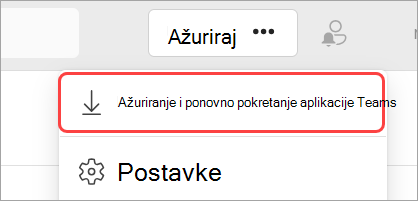
Teams će se automatski zatvoriti i ažurirati. Ako se ne ponovno otvori automatski, odaberite i otvorite ažuriranu aplikaciju Teams na uređaju.
Web-aplikacija uvijek se ažurira. Tako je dobro.
Napomena: Korisnici sustava Linux trenutno se ne mogu ručno ažurirati u aplikaciji Teams.
Da biste ažurirali mobilnu aplikaciju Teams, ponovno je preuzmite i instalirajte iz trgovine iOS App Storeili Google Play Store.
Napomena: Korisnici sustava Linux trenutno se ne mogu ručno ažurirati u aplikaciji Teams.










